Banco¶
No menu Banco podemos realizar a manutenção de Contas à Receber e Contas à Pagar.
Para acessar o menu Banco selecione : InterCompany → Banco
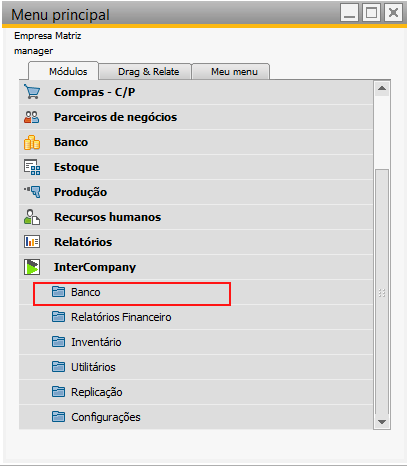
Contas à Receber¶
Utilize este menu para realizar a manutenção de Contas à Receber Consolidado, podendo assim realizar a baixa dos documentos das filiais através da empresa consolidadora.
Para acessar o Contas à Receber selecione : InterCompany → Banco → Contas à Receber
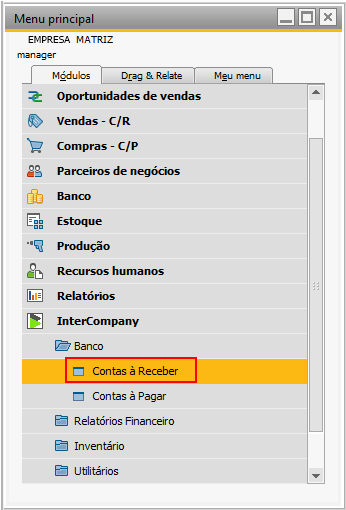
A seguinte tela será aberta:
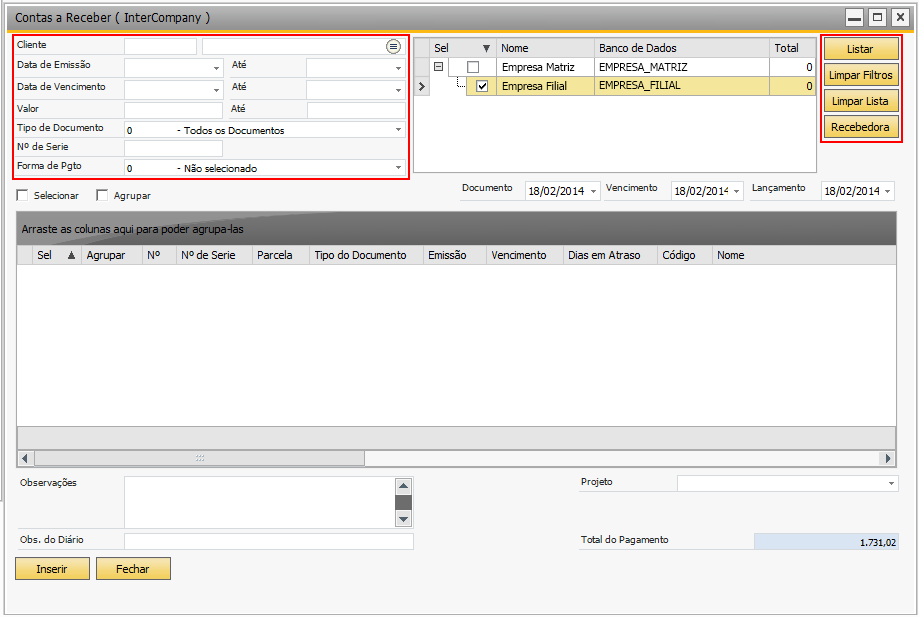
Descrição dos Campos selecionados
Observação: Os campos de 1 a 7 são utilizados como filtros.
1. Cliente: Realiza um filtro nas contas a receber para o cliente selecionado.
2. Data de Emissão: Realiza um filtro nas contas a receber pela data de emissão.
3. Data de Vencimento: Realiza um filtro nas contas a receber pela data de vencimento.
4. Valor: Realiza um filtro nas contas a receber pelo valor.
5. Tipo de Documento: Realiza um filtro nas contas a receber pelo tipo de documento selecionado.
6. Nº de Série: Realiza um filtro nas contas a receber pelo número de série.
7. Forma de Pgto: Realiza um filtro nas contas a receber pela forma de pagamento selecionado.
Listar: Realiza a listagem das contas a receber de acordo com os filtros selecionados.
Limpar Filtros: Limpa os filtros selecionados.
Limpar Lista: Limpa os dados encontrados de acordo com os filtros selecionados.
Recebedora: Permite selecionar a empresa que receberá a conta. Ao ser acionada a seguinte tela aparecerá.
Continuando a descrição dos itens da tela inicial.
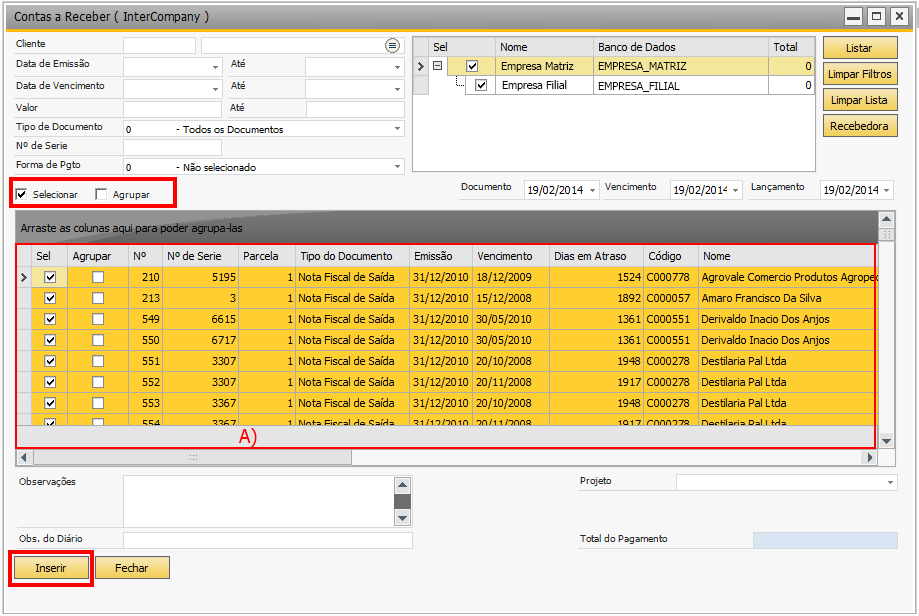
Descrição dos Campos selecionados
Selecionar: Permite marcar ou desmarcar todas as contas a receber na Grid A.
Agrupar: Permite agrupar as contas a receber de um determinado parceiro. Exemplo : Quando um determinado parceiro possui mais de uma nota para pagar o sistema irá gerar apenas um documento de pagamento para este parceiro contendo todos os dados das notas a serem pagas ao invés de gerar um documento para cada nota.
Observação: A opção de pagamento por cheque aparecerá na tela apenas quando for realizado um filtro de contas a receber de um único parceiro e a opçao Agrupar for selecionada.
Inserir: Permite selecionar a forma que será realizada o pagamento. Ao ser acionado a seguinte tela aparecerá:
Descrição da aba Cheque
Esta aba permite selecionar um banco no botão como a imagem acima e uma conta para o qual será gerado o cheque. Após selecionar o banco acionar o botão Gerar.
Segue a imagem da aba Tranferência.
Descrição da aba Transferência
Esta aba permite selecionar um número de conta para o qual será realizada a transação. Esta conta será selecionada no plano de conta da empresa responsável pelo recebimento. Para que esta seleção aconteça é necessário posicionar o mouse no campo Conta Contábil como na imagem acima e acionar a tecla Enter. Aparecerá a seguinte tela para a seleção da conta.
Segue a imagem da aba Dinheiro.
Descrição da aba Dinheiro
Esta aba permite selecionar um número de conta para o qual será realizado um deposito. Esta conta será selecionada no plano de conta da empresa responsável pelo recebimento. Para que esta seleção aconteça é necessário acionar o botão selecionado na imagem acima. Aparecerá a seguinte tela para a seleção da conta.
Segue a imagem da aba Boleto.
Descrição da aba Boleto
Esta aba permite selecionar os dados para geração de um boleto de pagamento. Após selecionar os dados acionar o botão Gerar selecionar uma conta na Grid A.
Apos selecionar e preencher qualquer uma das três(3) abas acima, acione o botão OK para confirmar os dados.
Contas à Pagar¶
Utilize este menu para realizar a manutenção de Contas à Pagar Consolidado, podendo assim realizar a baixa dos documentos das filiais através da empresa consolidadora.
Para acessar o Contas à Receber selecione : InterCompany → Banco → Contas à Pagar
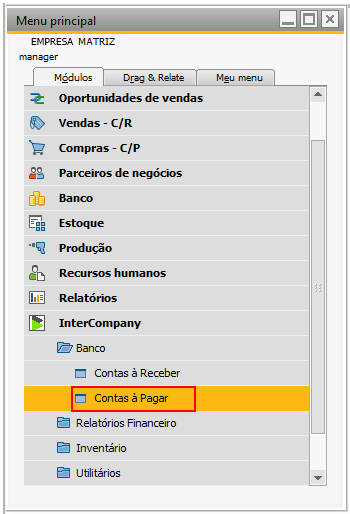
O formulário seguinte será aberto:
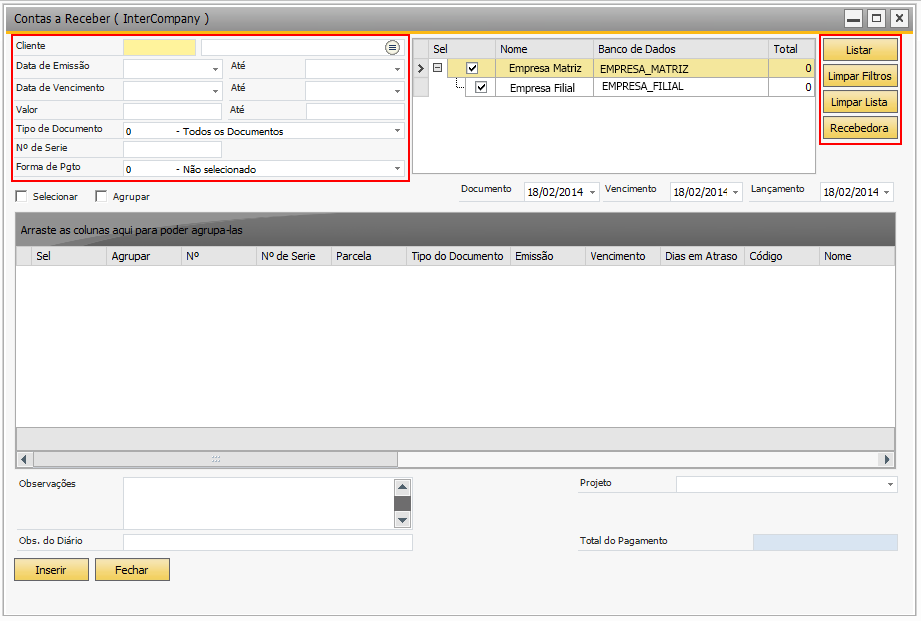
Descrição dos Campos selecionados
Observação Os campos de 1 a 7 são utilizados como filtros.
1. Cliente: Realiza um filtro nas contas a receber para o cliente selecionado.
2. Data de Emissão: Realiza um filtro nas contas a receber pela data de emissão.
3. Data de Vencimento: Realiza um filtro nas contas a receber pela data de vencimento.
4. Valor: Realiza um filtro nas contas a receber pelo valor.
5. Tipo de Documento: Realiza um filtro nas contas a receber pelo tipo de documento selecionado.
6. Nº de Série: Realiza um filtro nas contas a receber pelo número de série.
7. Forma de Pgto: Realiza um filtro nas contas a receber pela forma de pagamento selecionado.
Listar: Realiza a listagem das contas a receber de acordo com os filtros selecionados.
Limpar Filtros: Limpa os filtros selecionados.
Limpar Lista: Limpa os dados encontrados de acordo com os filtros selecionados.
Pagadora: Permite selecionar a empresa que pagará a conta. Ao ser acionada a seguinte tela aparecerá.
Continuando a descrição dos itens da tela inicial.
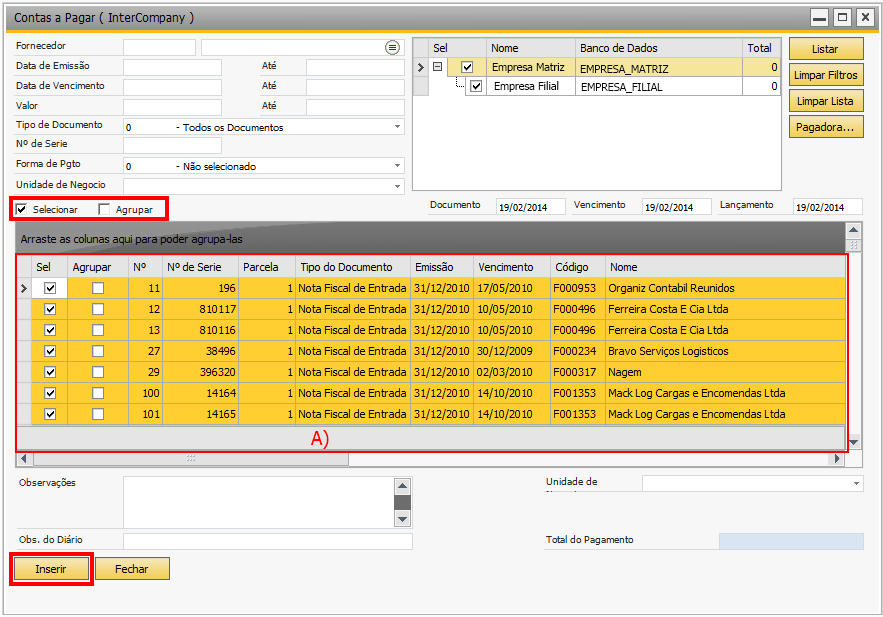
Descrição dos Campos selecionados
Selecionar: Permite marcar ou desmarcar todas as contas a receber da Grid A.
Agrupar: Permite agrupar as contas a pagar de um determinado parceiro. Exemplo : Quando um determinado parceiro possui mais de uma nota a receber o sistema irá gerar apenas um documento de pagamento para este parceiro contendo todos os dados das notas a serem recebidas ao invés de gerar um documento para cada nota.
Inserir: Permite selecionar a forma que será realizada o pagamento. Ao ser acionado a seguinte tela aparecerá:
Descrição da aba Cheque
Esta aba permite selecionar um banco e uma conta para o qual será gerado o cheque. Após selecionar o banco acionar o botão Gerar.
Segue a imagem da aba Tranferência.
Descrição da aba Transferência
Esta aba permite selecionar um número de conta para o qual será realizada a transação. Esta conta será selecionada no plano de conta da empresa responsável pelo pagamento. Para que esta seleção aconteça é necessário acionar o botão selecionado na imagem acima. Aparecerá a seguinte tela para a seleção da conta.
Segue a imagem da aba Dinheiro.
Descrição da aba Dinheiro
Esta aba permite selecionar um número de conta para o qual será realizado um deposito. Esta conta será selecionada no plano de conta da empresa responsável pelo pagamento. Para que esta seleção aconteça é necessário acionar o botão selecionado na imagem acima. Aparecerá a seguinte tela para a seleção da conta.
Segue a imagem da aba Boleto.
Descrição da aba Boleto
Esta aba permite selecionar os dados para geração de um boleto de pagamento. Após selecionar os dados acionar o botão Gerar selecionar uma conta na Grid A.
Apos selecionar e preencher qualquer uma das três(3) abas acima, acione o botão OK para confirmar os dados.









